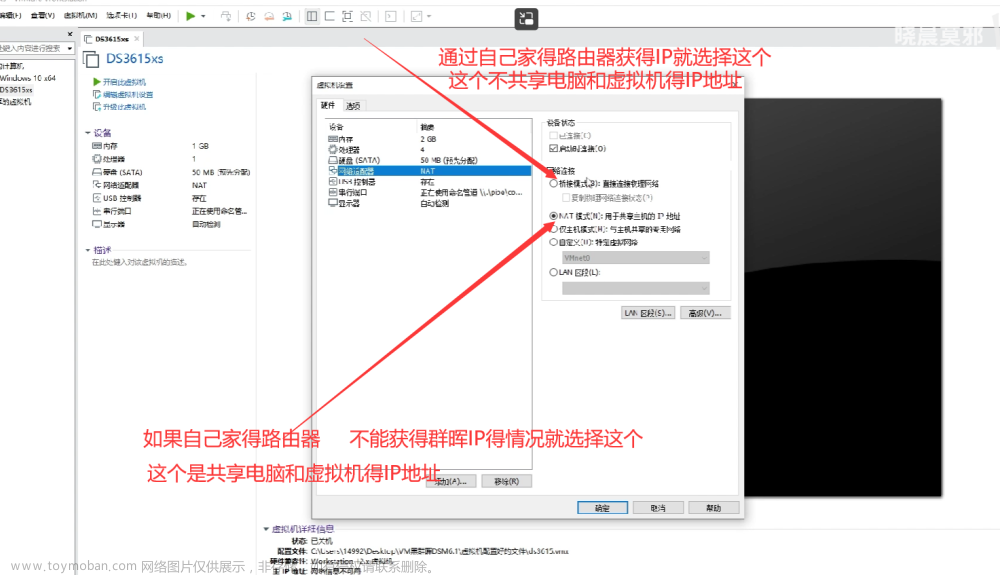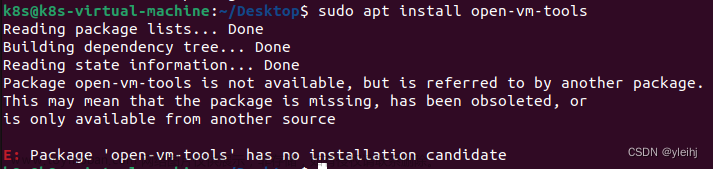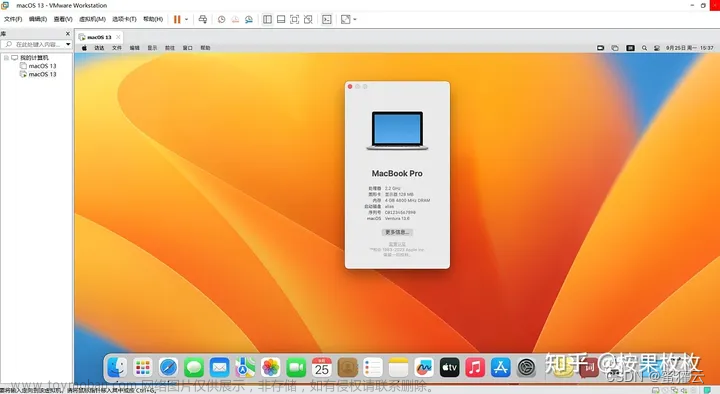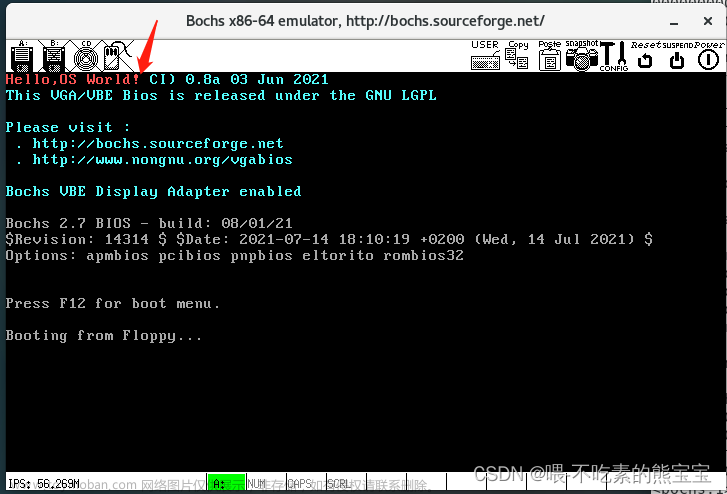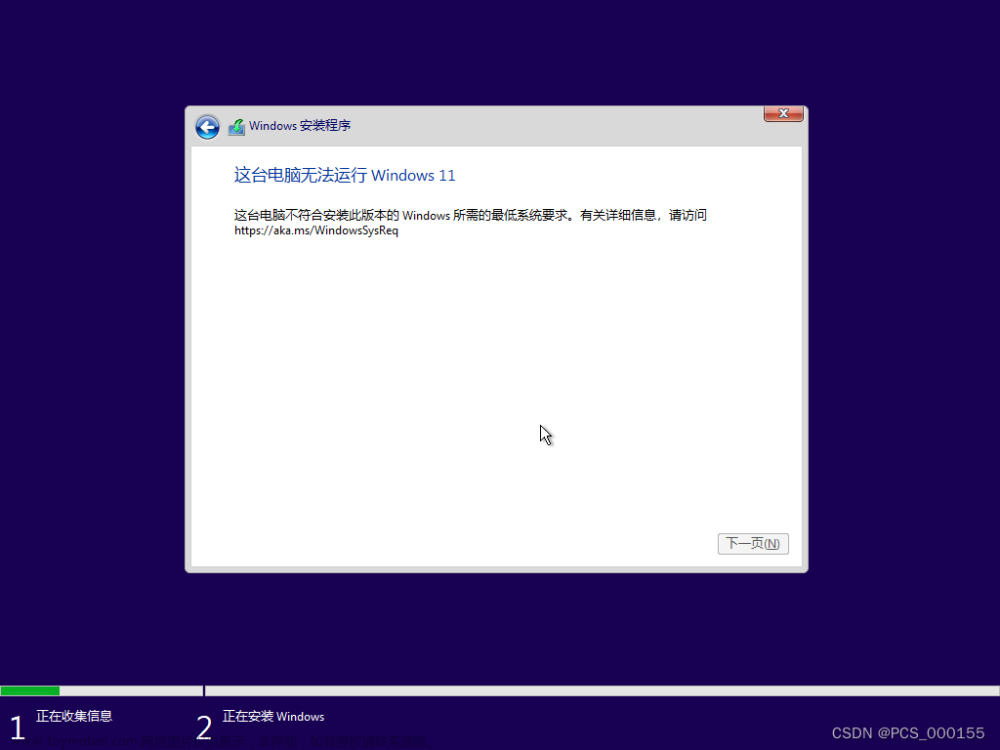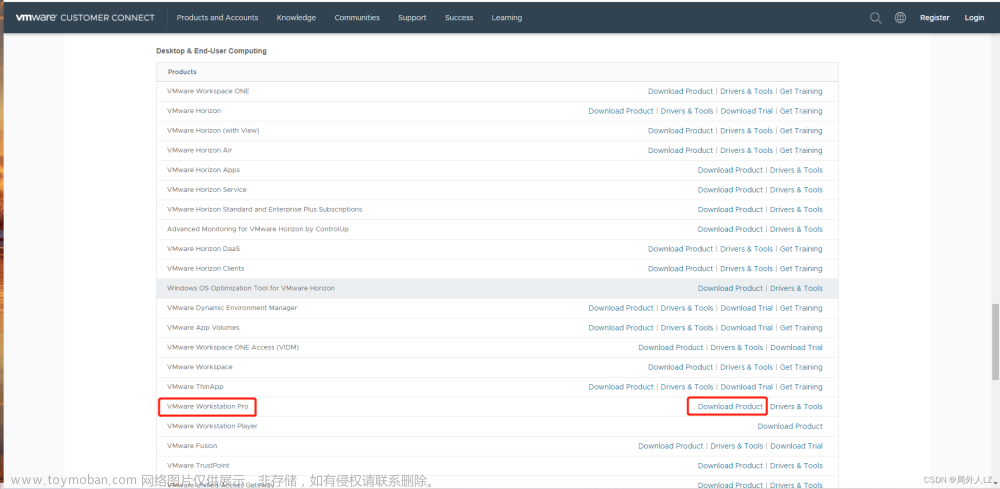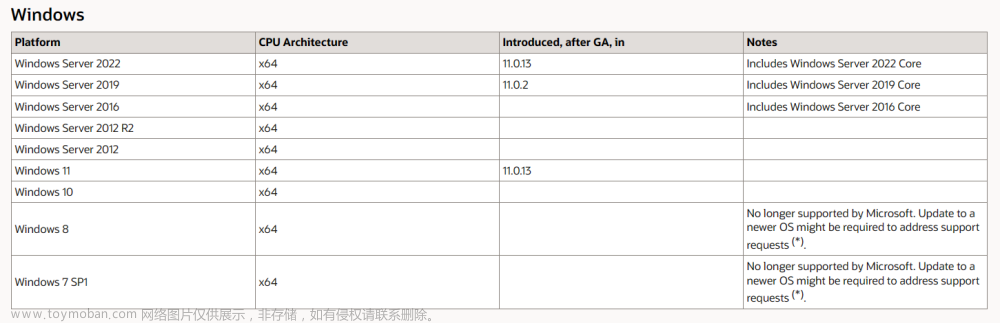VM下载地址:
https://www.vmware.com/cn/products/workstation-pro/workstation-pro-evaluation.html
Windows11镜像下载地址:
https://www.microsoft.com/zh-cn/software-download/windows11/


选择刚下载的Windows11镜像
更改安装目录
设置密码




选择后连续按DEL键











没有网络的话就重启虚拟机电脑:按下键盘Shift + F10组合键,在跳出的命令提示符窗口输入以下指令文本OOBE\BYPASSNRO随后按下回车。








 文章来源:https://www.toymoban.com/news/detail-677540.html
文章来源:https://www.toymoban.com/news/detail-677540.html
继续
跳过
不查看优惠

 文章来源地址https://www.toymoban.com/news/detail-677540.html
文章来源地址https://www.toymoban.com/news/detail-677540.html
到了这里,关于VM安装Windows11的文章就介绍完了。如果您还想了解更多内容,请在右上角搜索TOY模板网以前的文章或继续浏览下面的相关文章,希望大家以后多多支持TOY模板网!